Informationen zu Einstellungen für Benutzer, Teams, Projekte oder Organisationen
Azure DevOps Services | Azure DevOps Server 2022 | Azure DevOps Server 2019
Sie konfigurieren Ressourcen entweder für sich selbst oder für Ihr Team, Projekt oder Ihre Organisation über eine Administrative Einstellungsseite . Die Einstellungen, die Sie konfigurieren können, hängen von der Sicherheitsgruppe oder Administratorrolle ab, der Sie angehören.
Wenn Sie gerade erst als Projektadministrator beginnen, lesen Sie Erste Schritte als Administrator.
Hinweis
Sie können mehrere Aufgaben an einen Benutzer mit Stakeholder- oder Basic-Zugriff delegieren, indem Sie sie der Gruppe Projektsammlungsadministratoren hinzufügen. Weitere Informationen zum Zugriff auf Interessenträger finden Sie unter Schnellübersicht zum Zugriff auf Interessenträger.
Sie konfigurieren Ressourcen entweder für sich selbst oder für Ihr Team, Projekt oder Ihre Projektsammlung auf der Seite Einstellungen . Die Einstellungen, die Sie konfigurieren können, hängen von der Sicherheitsgruppe oder Administratorrolle ab, der Sie angehören.
Wenn Sie gerade erst als Projektadministrator beginnen, lesen Sie Erste Schritte als Administrator.
Benutzereinstellungen
Einzelne Mitwirkende können ihre Benutzereinstellungen festlegen, Features in der Vorschau aktivieren und ihre Favoriten und Benachrichtigungen verwalten.
Bereich
Unterstützte Aufgaben
Hinweise
Allgemein
Eine Übersicht über Standardberechtigungszuweisungen nach Rolle finden Sie unter Standardberechtigungen und Zugriff.
Allgemein
Eine Übersicht über Standardberechtigungszuweisungen nach Rolle finden Sie unter Standardberechtigungen und Zugriff.
Security
Eine Übersicht über Standardberechtigungszuweisungen nach Rolle finden Sie unter Standardberechtigungen und Zugriff.
Authentifizierung
Eine Übersicht über unterstützte Authentifizierungsmethoden finden Sie unter Authentifizierungsübersicht.
Authentifizierung
Eine Übersicht über unterstützte Authentifizierungsmethoden finden Sie unter Authentifizierungsübersicht.
Favoriten
Eine Übersicht über unterstützte Authentifizierungsmethoden finden Sie unter Authentifizierungsübersicht.
Benachrichtigungen
Benachrichtigungen benachrichtigen Sie über E-Mail-Nachrichten, wenn Änderungen an Arbeitselementen, Codeüberprüfungen, Pull Requests, Quellcodeverwaltungsdateien, Builds und mehr auftreten. Wenn ein Projekt erstellt wird, werden eine Reihe von Benachrichtigungen definiert. Wenn Sie sich abmelden möchten, können Sie dies auch.
Rolle des Teamadministrators und Verwalten von Teams
Teamadministratoren konfigurieren Teamressourcen, die meist agilen Tools und Dashboards entsprechen. Zum Konfigurieren von Teamressourcen müssen Sie als Teamadministrator für das jeweilige Team hinzugefügt oder Mitglied der Gruppen Projektadministratoren oder Projektsammlungsadministratoren sein.
Eine vollständige Übersicht über alle agilen Tools, die Sie konfigurieren können, finden Sie unter Verwalten von Teams und Konfigurieren von Teamtools.
Bereich
Unterstützte Aufgaben
Hinweise
Teamprofil
Mitglieder eines Teams sind in der Teamgruppe enthalten, die in Abfragen und @mentions in Pull Requests und Arbeitselementdiskussionen verwendet werden kann.
Boards, Teamkonfiguration
Eine Übersicht über Teamressourcen finden Sie unter Informationen zu Teams und agilen Tools. Konfigurieren Sie Boards aus der Boardansicht – Spalten, Verantwortlichkeitsbereiche, Karten, WIP-Grenzwerte.
Dashboards
Neue Dashboards, die einem Projekt hinzugefügt werden, sind einem Team zugeordnet. Mit den Standardberechtigungen können Teammitglieder Dashboards für ihr Team erstellen und bearbeiten.
Benachrichtigungen
Viele Teambenachrichtigungen werden automatisch definiert, wenn ein Team hinzugefügt wird. Weitere Informationen zur Verwaltung von Benachrichtigungen finden Sie unter Informationen zu Benachrichtigungen.
Projektadministratorrolle und Projektverwaltung
Mitglieder der Gruppe Projektadministratoren konfigurieren Ressourcen für ein Projekt und verwalten Berechtigungen auf Projektebene. Mitglieder der Gruppe Projektsammlungsadministratoren können auch Teameinstellungen konfigurieren.
Siehe auch Erste Schritte als Administrator.
Projekteinstellungen
Auf der Seite "Administrative Projekteinstellungen " können Sie Einstellungen konfigurieren, die über die in der folgenden Abbildung dargestellten Registerkarten verfügbar sind.
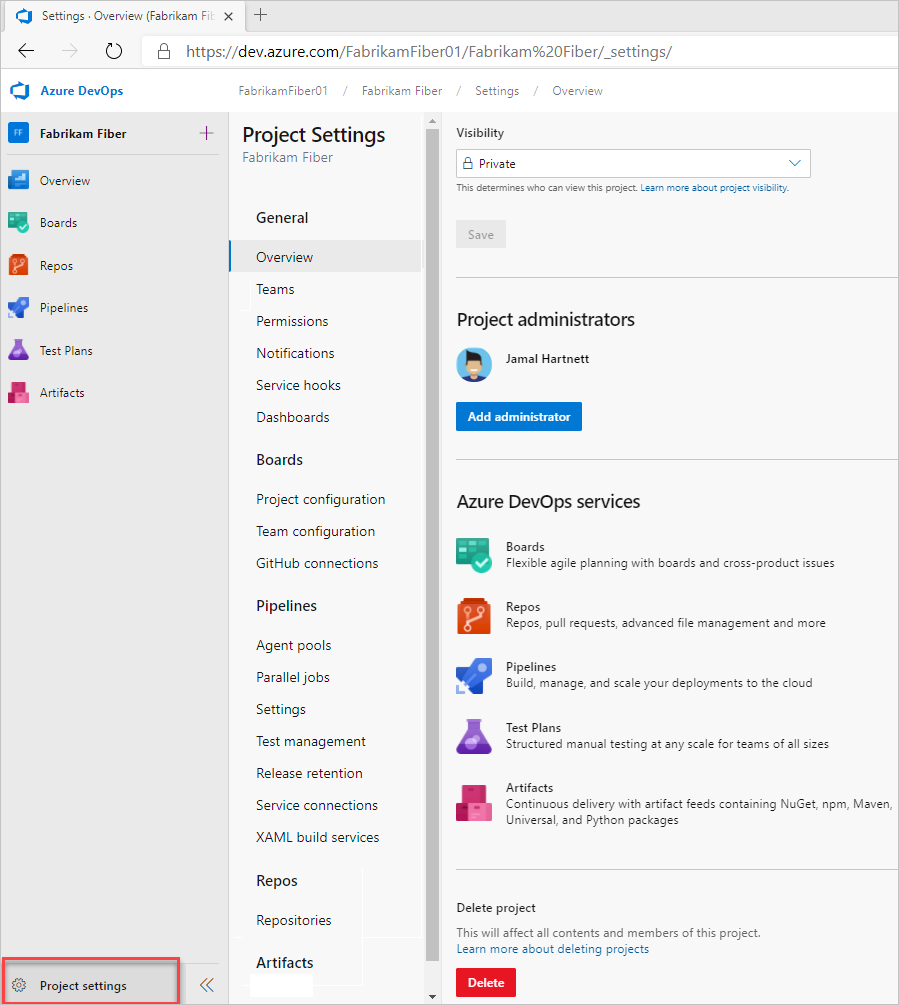
Einstellungen auf Projektebene
Auf der Seite "Administrative Projekteinstellungen " können Sie Einstellungen konfigurieren, die über die in der folgenden Abbildung dargestellten Registerkarten verfügbar sind.
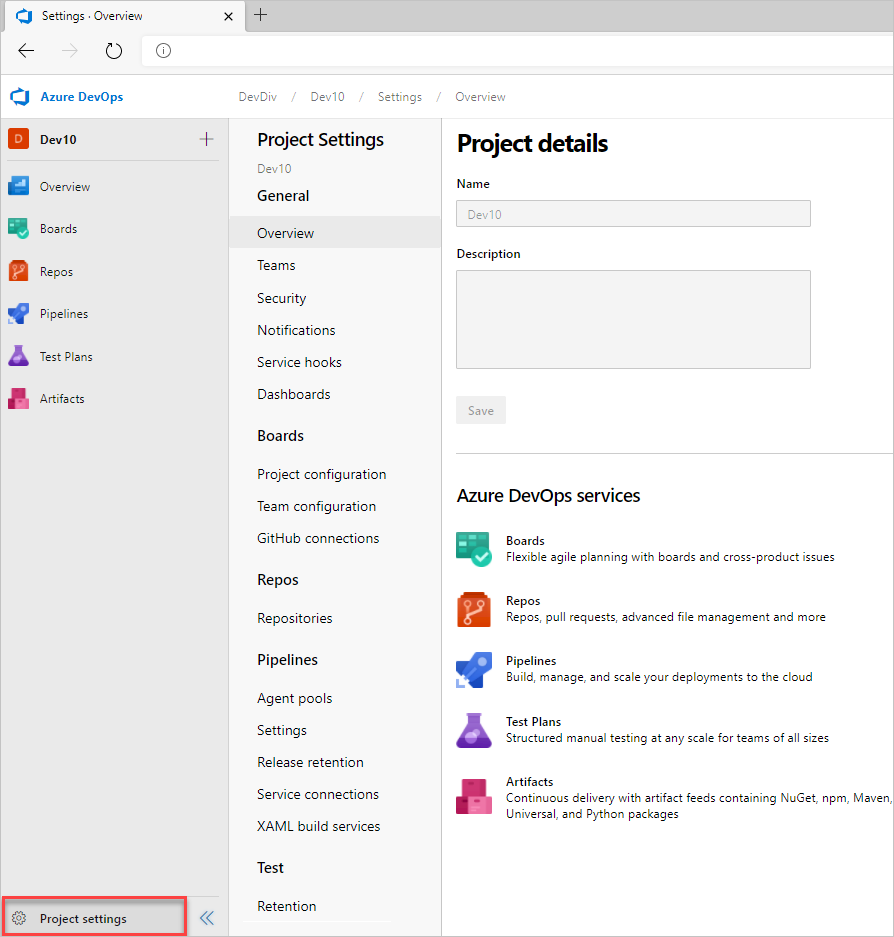
Einstellungen auf Projektebene
Auf der Seite "Administrative Projekteinstellungen " können Sie Einstellungen konfigurieren, die über die in der folgenden Abbildung dargestellten Registerkarten verfügbar sind.
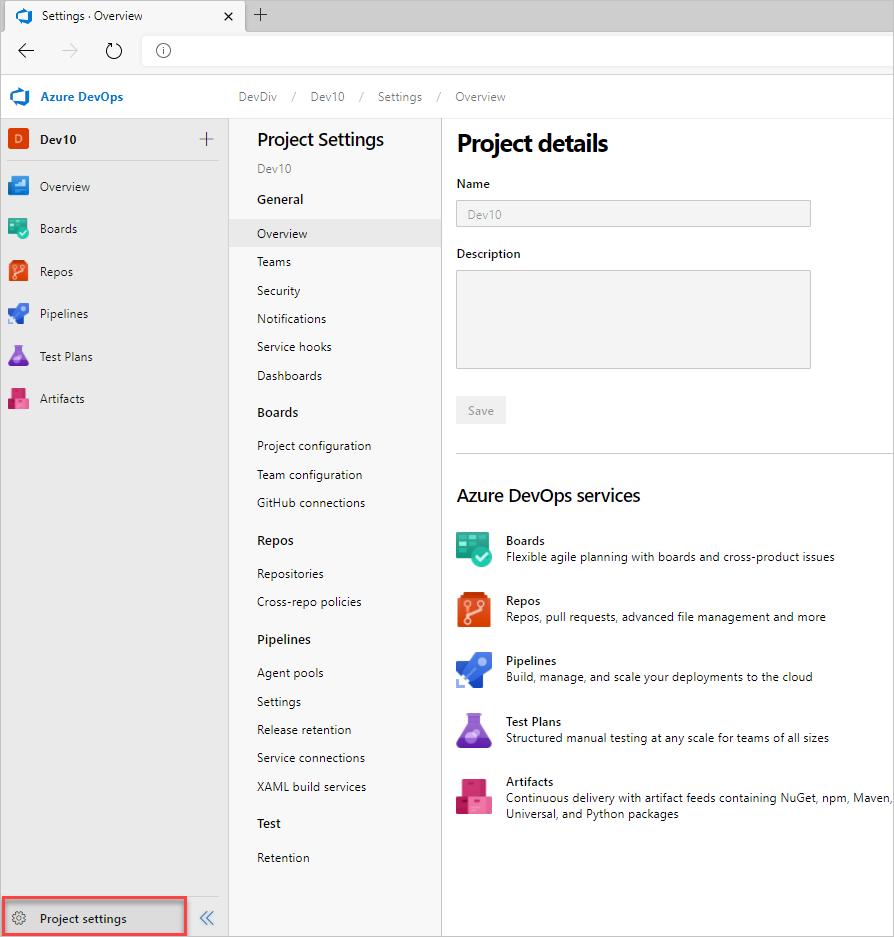
Bereich
Unterstützte Aufgaben
Hinweise
Allgemein
- Projektbeschreibung festlegen
- Ändern der Sichtbarkeit des Projekts, öffentlich oder privat
Aktualisieren Sie die Projektbeschreibung, oder ändern Sie die Sichtbarkeit.
Allgemein
- Projektbeschreibung festlegen
Aktualisieren Sie die Projektbeschreibung, oder ändern Sie die Sichtbarkeit.
Dienste
Dienste, die nicht von Projektmitgliedern verwendet werden, können deaktiviert werden, sodass sie nicht im Webportal angezeigt werden. Wenn Sie einen Dienst deaktivieren, wird der Dienst für alle Projektbenutzer von der Benutzeroberfläche entfernt. Die für den Dienst definierten Daten bleiben jedoch erhalten und stehen zur Verfügung, wenn Sie sich später entscheiden, den Dienst zu aktivieren.
Teams
Beim Erstellen eines Projekts wird ein Standardteam erstellt. Sie fügen ein Team hinzu, wenn Sie einer Gruppe von Benutzern in Ihrer Organisation eine Reihe von Agile-Tools zur Verfügung stellen möchten, die sie vollständig konfigurieren und verwalten können. Teams haben Zugriff auf ein Produktbacklog, Portfoliobacklogs, Sprintbacklogs, Dashboards, Teamwidgets und vieles mehr. Eine Übersicht über alle Tools, die ein Team unterstützen, finden Sie unter Informationen zu Teams und Agile-Tools.
Security
- Hinzufügen eines Benutzers zu einem Projekt
- Hinzufügen eines Teamadministrators
- Anfordern einer Erhöhung der Berechtigungsstufen
- Suchen eines Projektadministrators
- Ändern von Berechtigungen auf Projektebene
- Festlegen von Berechtigungen auf Objektebene
- Gewähren oder Einschränken von Berechtigungen zum Auswählen von Aufgaben
- Festlegen von Dashboardberechtigungen
- Festlegen von Wiki-Berechtigungen
- Festlegen von Feedbackberechtigungen
- Festlegen von Build- und Releaseberechtigungen
Projektadministratoren können Einem Projekt oder einem Team Benutzer hinzufügen. Wenn Sie einem Team einen Benutzer hinzufügen, fügen Sie diesen automatisch dem Projekt hinzu. Benutzer, die einem Projekt hinzugefügt werden, können nur dieses bestimmte Projekt anzeigen und zu diesem beitragen. Eine Übersicht über Sicherheitskonzepte finden Sie unter Erste Schritte mit Berechtigungen, Zugriff und Sicherheitsgruppen und Informationen zu Zugriffsebenen. Eine Liste der Berechtigungen auf Projektebene finden Sie unter Berechtigungen und Gruppenreferenz, Berechtigungen auf Projektebene.
Benachrichtigungen
Viele Benachrichtigungen auf Projektebene werden automatisch definiert, wenn ein Projekt hinzugefügt wird. Benachrichtigungen auf Projektebene werden ähnlich wie auf Teamebene verwaltet.
Service Hooks
Mit Service-Hooks können Sie eine Aufgabe für andere Dienste automatisieren, z . B. Trello, Datadog und vieles mehr. Sie können Diensthooks in benutzerdefinierten Apps und Diensten verwenden, um Aktivitäten bei Ereignissen zu steuern.
Dashboards
Neue Dashboards, die einem Projekt hinzugefügt werden, erben die Standard-Dashboardberechtigungen. Mit den Standardberechtigungen können Teammitglieder Dashboards für ihr Team erstellen und bearbeiten.
Boards, Projektkonfiguration
Auf Projektebene festgelegte Bereichs- und Iterationspfade werden dann verwendet, um Teamstandard festzulegen. Um weitere Produktrückgänge, Boards und Dashboards zu konfigurieren, fügen Sie zuerst ein Team hinzu.
Build und Release (Agentpools, Release)
Auf Projektebene festgelegte Bereichs- und Iterationspfade werden dann verwendet, um Teamstandard festzulegen. Um weitere Produktrückgänge, Boards und Dashboards zu konfigurieren, fügen Sie zuerst ein Team hinzu.
Repositorys, Codeversionskontrolle
Sie können Code mithilfe von Git-Repositorys oder einem TFVC-Repository verwalten.
Test
Manuelles Testen basiert auf Arbeitselementtypen, um Testpläne, Testsammlungen, Testfälle, freigegebene Schritte und freigegebene Parameter zu erstellen und zu verwalten. Sie können die Testpläne, Testsammlungen und Testfälle mithilfe eines geerbten Prozesses anpassen. Weitere Informationen finden Sie unter Anpassen eines Prozesses.
Wiki
Um Informationen mit Ihrem Team zu teilen, können Sie das Markdown-Format in einem Projekt-Wiki, in Ihrer Projekt-INFODATEI oder in einer anderen Repository-README-Datei verwenden. Weitere Informationen finden Sie unter Informationen zu READMes und Wikis.
Erweiterungen
Einzelne Mitwirkende und Projektadministratoren können die Installation einer Marketplace-Erweiterung anfordern. Nur Mitglieder der Gruppe "Projektsammlungsadministratoren" können auf diese Anforderungen reagieren und tatsächlich Erweiterungen installieren.
Teamkonfiguration
Weitere Informationen finden Sie unter Informationen zu Teams und Agile-Tools.
GitHub-Verbindungen
Indem Sie Ihr Azure Boards-Projekt mit GitHub.com Repositorys verbinden, unterstützen Sie die Verknüpfung zwischen GitHub-Commits und Pull Requests mit Arbeitselementen. Sie können GitHub für die Softwareentwicklung verwenden, während Sie Azure Boards zum Planen und Nachverfolgen Ihrer Arbeit nutzen.
Dienstverbindungen
Weitere Informationen finden Sie in einer Liste gängiger Dienstverbindungstypen.
Rolle "Project Collection Administrator" (PCA) und Verwalten von Sammlungen von Projekten
Mitglieder der Gruppe Projektsammlungsadministratoren konfigurieren Ressourcen für alle Projekte, die für eine Organisation oder Sammlung definiert sind. Sie können auch alle Aufgaben ausführen, um Projekte hinzuzufügen, Projekte zu verwalten und Berechtigungen für die Sammlung, ein Projekt, ein Team oder ein Objekt zu verwalten.
Organisationseinstellungen
Auf der Seite mit den Administrativen Organisationseinstellungen können Sie einstellungen konfigurieren, die auf den Registerkarten in der folgenden Abbildung und Tabelle verfügbar sind.
Hinweis
Wenn die Vorschaufunktion Benutzersichtbarkeit und Zusammenarbeit auf bestimmte Projekte einschränken für die Organisation aktiviert ist, können Benutzer, die der Gruppe "Projektbezogene Benutzer " hinzugefügt wurden, nicht auf die Organisationseinstellungen zugreifen, außer auf die Seiten Übersicht und Projekte . Weitere Informationen, einschließlich wichtiger sicherheitsrelevanter Aufforderungen, finden Sie unter Verwalten Ihrer Organisation, Einschränken der Benutzersichtbarkeit für Projekte und mehr.
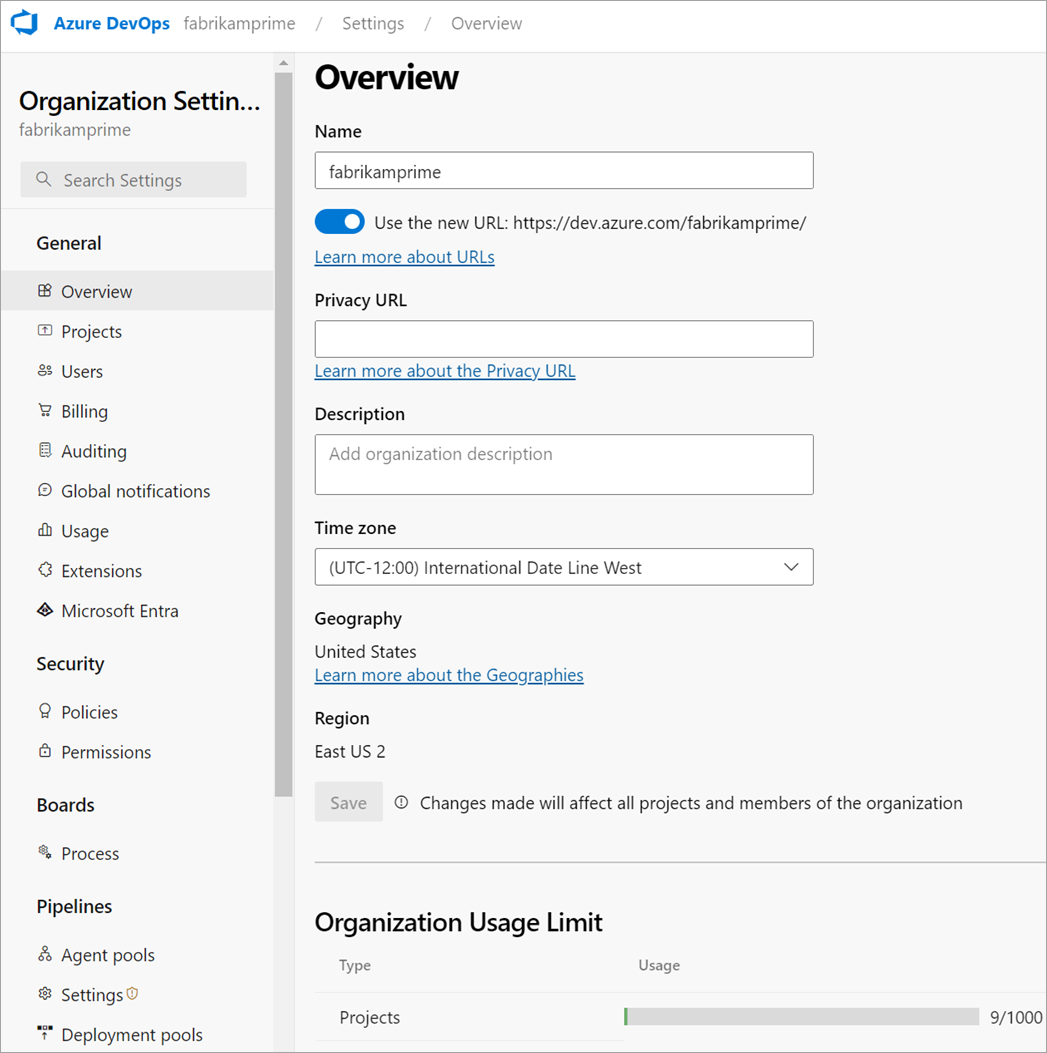
Einstellungen auf Sammlungsebene
Auf der Administrativen Seite für eine Sammlung können Sie die in der folgenden Abbildung gezeigten Einstellungen konfigurieren.
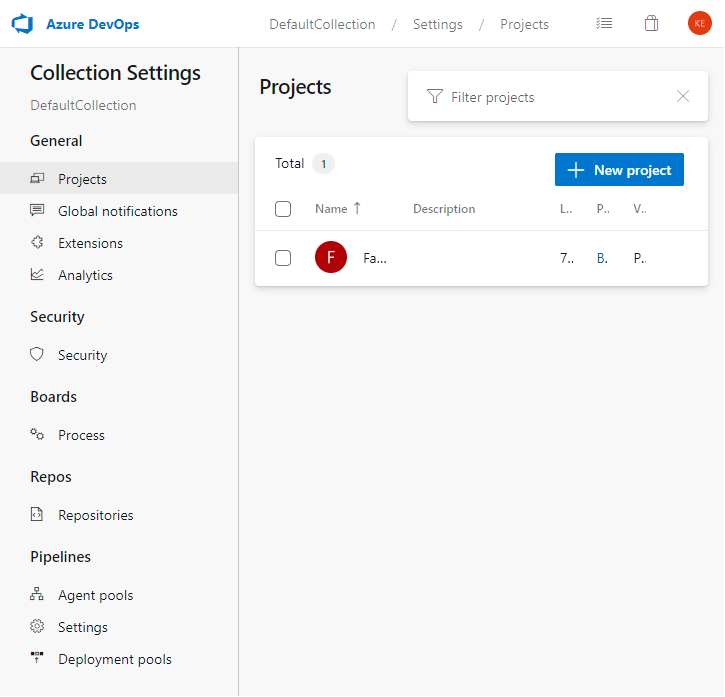
Einstellungen auf Sammlungsebene
Auf der Administrativen Seite für eine Sammlung können Sie die in der folgenden Abbildung gezeigten Einstellungen konfigurieren.
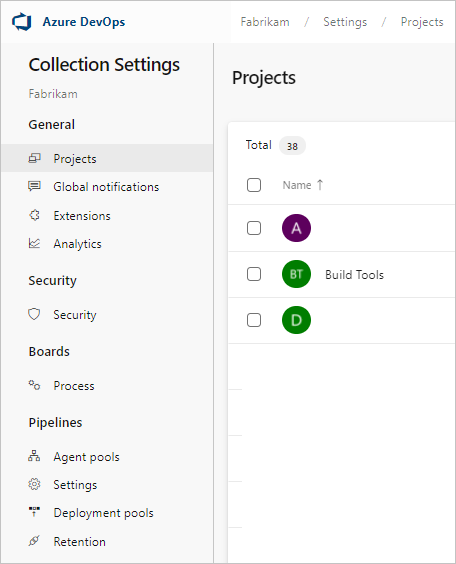
Eine Übersicht über die Verwaltung Ihrer Organisation finden Sie unter Informationen zur Organisationsverwaltung.
Eine Übersicht über die Verwaltung von Sammlungen finden Sie unter Konfigurieren und Verwalten Azure DevOps Server Ressourcen.
Bereich
Unterstützte Aufgaben
Hinweise
Vorschaufunktionen
Organisationsadministratoren können Features auf Organisations- oder Sammlungsebene aktivieren oder deaktivieren, die sich in der Vorschau befinden.
Übersicht
- Hinzufügen und Verwalten von Organisationsinformationen: Ändern des Organisationsbesitzers, Umbenennen, Wiederherstellen löschen- , Suchen oder Ändern des Organisationsstandorts
- Einrichten der Abrechnung
Auf der Seite Übersicht können Sie die Zeitzone, den Besitzer, die Region und andere Einstellungen verwalten, die für alle Projekte gelten.
Projekte
- Hinzufügen und Verwalten von Projekten: Erstellen, Umbenennen, Löschen
- Hinzufügen von Benutzern zu Projekten
- Speichern von Projektdaten
Ein Projekt bietet die grundlegende Ressource zum Speichern Ihres Codes, zum Verwalten Ihrer CI/CD-Vorgänge sowie zum Planen und Nachverfolgen der Arbeit für Ihr Projekt. Im Allgemeinen minimieren Sie die Anzahl von Projekten, die Sie erstellen, um die Dinge einfach zu halten. Weitere Informationen finden Sie unter Informationen zu Projekten und Skalieren Ihrer Organisation.
Benutzer
Für große Organisationen mit einer beträchtlichen Anzahl von Benutzern empfehlen wir, den Benutzerzugriff über die Microsoft Entra-ID zu verwalten. Für einige Benutzer können Sie den Benutzerzugriff verwalten, indem Sie ihre Microsoft Service Account (MSA)-E-Mail hinzufügen. Auf der Seite Benutzer auf Kontoebene können Sie auch die Gruppe von Benutzern und deren Zugriffsebenen exportieren.
Abrechnung
Die gesamte Abrechnung wird über Azure verwaltet. Weitere Informationen finden Sie unter Abrechnungsübersicht.
Überwachung
Die Seite "Überwachung" bietet einen einfachen Überblick über die Überwachungsereignisse, die für Ihre Organisation aufgezeichnet wurden. Weitere Informationen finden Sie unter Überprüfen des Überwachungsprotokolls, Exportieren von Überwachungsereignissen oder weitere Informationen zu Überwachungsereignissen.
Globale Benachrichtigungen
Viele Benachrichtigungen werden automatisch definiert, wenn eine Organisation hinzugefügt wird. Benachrichtigungen auf Organisationsebene werden ähnlich wie auf Teamebene verwaltet.
Verwendung
Es gibt bestimmte Ratenlimits, um die Leistung auf der cloudbasierten Dienstplattform sicherzustellen.
Erweiterungen
Eine Erweiterung ist eine installierbare Einheit, die neue Funktionen zu Ihren Projekten beiträgt. Sie finden Erweiterungen im Visual Studio Marketplace auf der Registerkarte Azure DevOps, um die Planung und Nachverfolgung von Arbeitselementen, Sprints, Scrums usw. zu unterstützen. Build- und Releaseflows; Codetests und -nachverfolgung; und Zusammenarbeit zwischen Teammitgliedern.
Sicherheit: Richtlinien
- Verwalten von Anwendungszugriffsrichtlinien
- Hinzufügen von externen Benutzern
- Deaktivieren der Anforderungszugriffsrichtlinie
- Benutzer am Erstellen neuer Organisationen mit der Microsoft Entra-Richtlinie hindern
- Einschränken der Einladung neuer Benutzer durch Team- und Projektadministratoren
- Aktivieren des bedingten Zugriffs oder der mehrstufigen Authentifizierung
Legen Sie Richtlinien fest, um den Zugriff anderer Anwendungen oder Dienste auf die Organisation zuzulassen oder zu verbieten.
Sicherheit: Berechtigungen
- Suchen des Organisationsbesitzers
- Suchen eines Projektsammlungsadministrators
- Hinzufügen von Administratoren, Festlegen von Berechtigungen auf Organisationsebene
- Hinzufügen von Microsoft Entra-Gruppen
- Herstellen einer Verbindung mit Microsoft Entra ID
- Festlegen von Berechtigungen zum Verwalten von Erweiterungen
- Verwalten des bedingten Zugriffs
Eine Übersicht über Sicherheitskonzepte finden Sie unter Erste Schritte mit Berechtigungen, Zugriff und Sicherheitsgruppen und Informationen zu Zugriffsebenen. Eine Liste der Berechtigungen auf Sammlungsebene finden Sie unter Berechtigungen und Gruppenreferenz, Berechtigungen auf Sammlungsebene.
Security
Eine Übersicht über Sicherheitskonzepte finden Sie unter Erste Schritte mit Berechtigungen, Zugriff und Sicherheitsgruppen und Informationen zu Zugriffsebenen. Eine Liste der Berechtigungen auf Sammlungsebene finden Sie unter Berechtigungen und Gruppenreferenz, Berechtigungen auf Sammlungsebene.
Boards: Prozess
Die Prozessanpassung gilt nur für Azure Boards. Sie können die Agile-Tools und Arbeitsnachverfolgungsartefakte anpassen. Erstellen und Anpassen eines geerbten Prozesses, und aktualisieren Sie dann das Projekt, um diesen Prozess zu verwenden. Weitere Informationen finden Sie unter Informationen zur Prozessanpassung und geerbten Prozessen.
Pipelines
Build und Release
Sie verwalten Ressourcen, die CI/CD-Vorgänge für alle Projekte unterstützen, über die Seiten Agent-Pools, Bereitstellungspools und Aufbewahrung und Grenzwerte .
Artefaktspeicher
Jede Organisation erhält Azure Artifacts kostenlos, bis 2 GB Speicher erreicht sind. Weitere Informationen finden Sie unter "Starten der Verwendung von Azure Artifacts".
Serveradministratorrolle
Mitglieder der Gruppe Team Foundation Server-Administratoren konfigurieren Ressourcen für alle Projektsammlungen. Sie können auch alle Aufgaben ausführen, um Projekte, Sammlungen und Serverinstanzen zu verwalten.
Serveradministratoren legen Zugriffsebenen für einen Benutzer oder eine Sicherheitsgruppe über das Webportal fest. Weitere Informationen finden Sie unter Ändern von Zugriffsebenen.
Weitere Informationen finden Sie unter Dokumentation zur Team Foundation Server-Verwaltung.